
即使 Windows 10 開始功能表保留部分舊開始功能表佈局元素,還是有些人懷念像 Windows 7 開始功能表那樣的佈局,之前有套的免費開始功能表軟體名叫 Classic Shell,筆者覺得相當不錯,可惜宣布停止維護,現在已由 Open Shell Menu 取代,以下教大家如何讓 Open Shell Menu 顯示繁體中文設定介面。
取得 Open Shell Menu
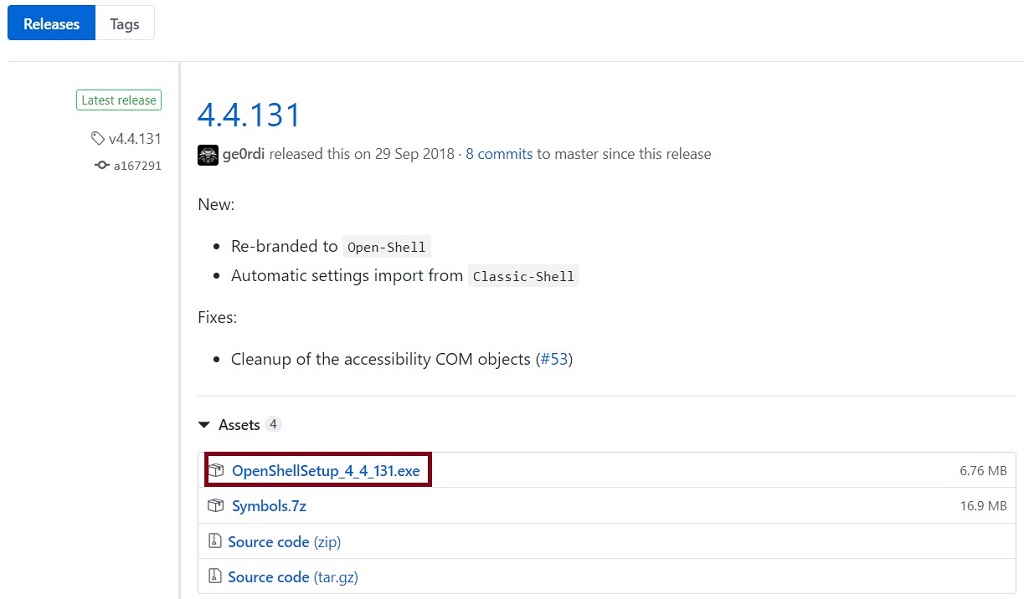
▲按此開啟下載頁面,點選版本號最高的 OpenShellSetup_X_X_XXX.exe 進行下載,安裝完成後,把筆者從 Classic Shell 抽取出來的繁體中文語言檔放入 Open Shell Menu 安裝目錄內(以系統管理員權限執行自解壓縮檔即可)。[按此下載繁體中文語言檔]
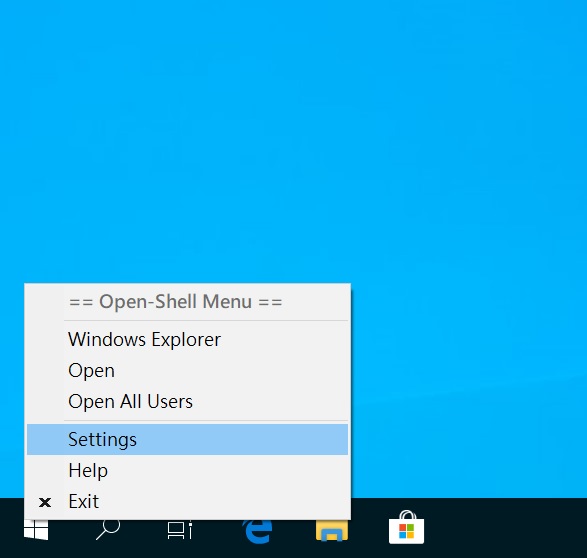
▲安裝完成後,在開始圖示按滑鼠右鍵,點選 Settings。
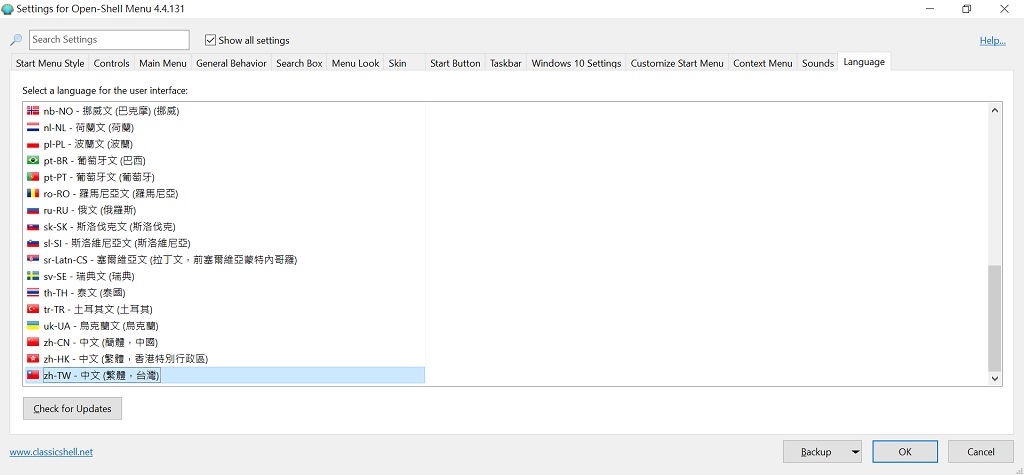
▲選擇 Language 分頁,把清單拉到最下方,點選繁體 - 台灣,然後按 OK。
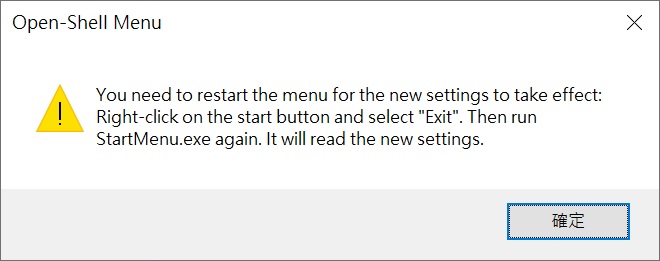
▲這段文字是說,你必須關閉 Open Shell Menu,再重開才會看到新的設定介面。
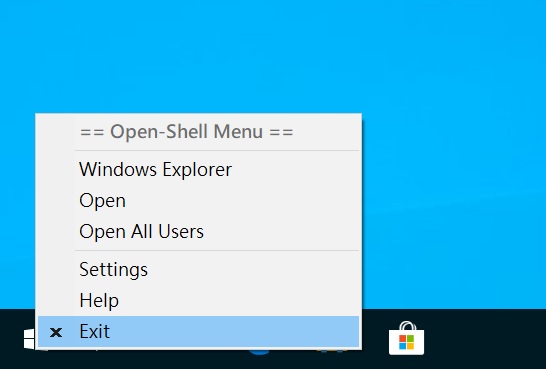
▲一樣在開始圖示上按右鍵,點選 Exit。
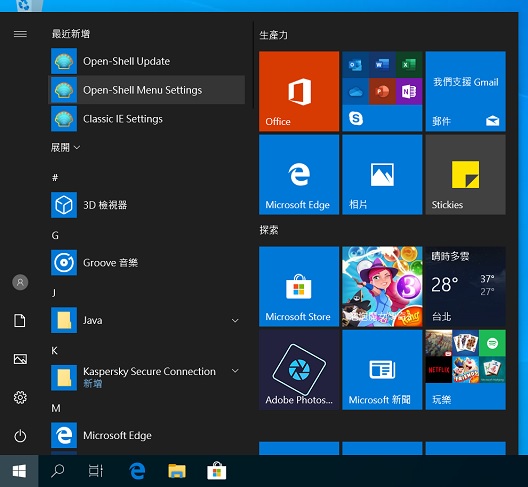
▲接著開啟開始功能表,點選 Open Shell Menu Settings。
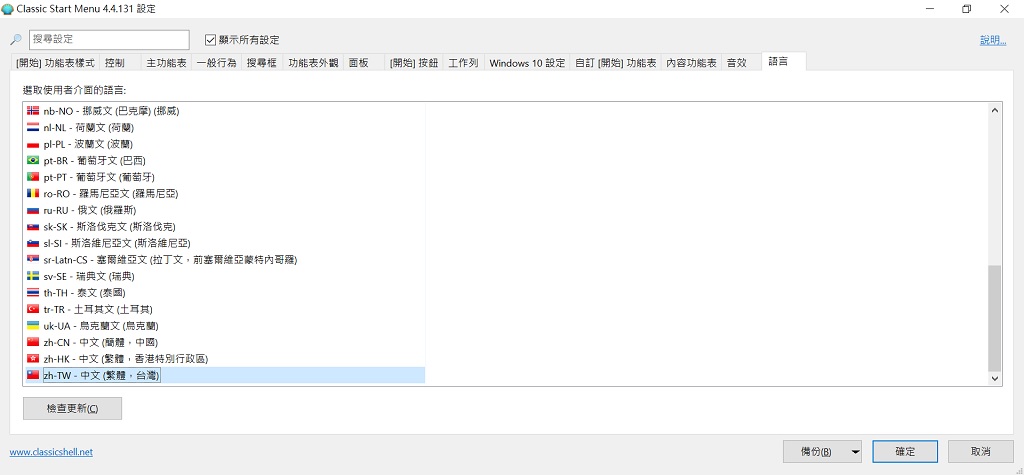
▲繁體中文設定介面就這麼現身了,按確定離開設定畫面。
DayKing










